第一篇这种方法对于白色背景的图片,效果好像不是太好;所以我们就用另一种更简便的方法——魔术棒工具。
这里之所以把它列举出来主要是,让你明白与黑色背景的图片对应着有这么一种方法。
必要时进行加减选区,有时还需要反选一下;
说明一下【快捷键】:
Shift+工具-----加选区;Alt+工具----减选区;选择菜单----反向 点击魔棒
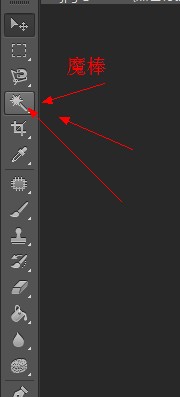
选择白色区域,然后按住Shift或者Alt来根据图片加减选取,选择菜单----反向,这时候你选择的就是你要扣的图了,然后把他复制到你要合并的图内。
效果:

除用魔术棒工具外,利用套索工具和钢笔工具也是不错的选择,但最好用带磁性的套索工具和钢笔工具,在这里就不再赘述了(自己百度 一大堆教程)。
----------------------------------------------------------------我是分割线---------------------------------------------------------------------------------
如下两个素材:

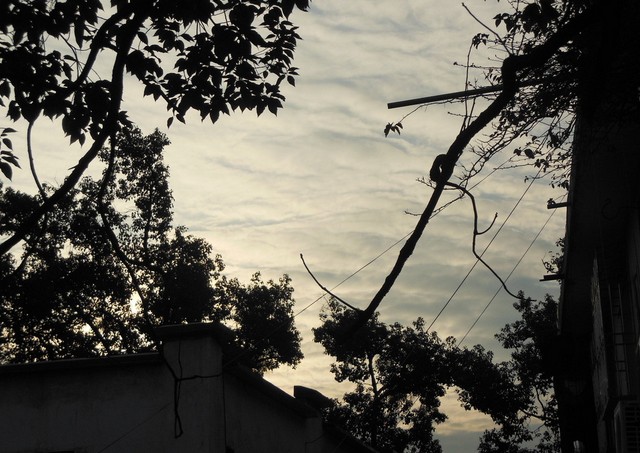
除了用工具直接进行选择外我们还可以用色彩范围进行选区的选择。
注意一下,颜色容差值的不同得到的选区也就不会相同。
不仅仅是色彩范围,所有带容差参数的均适用这个原理,所以我们在设置参数时多琢磨一下
操作方法是:选择--色彩范围
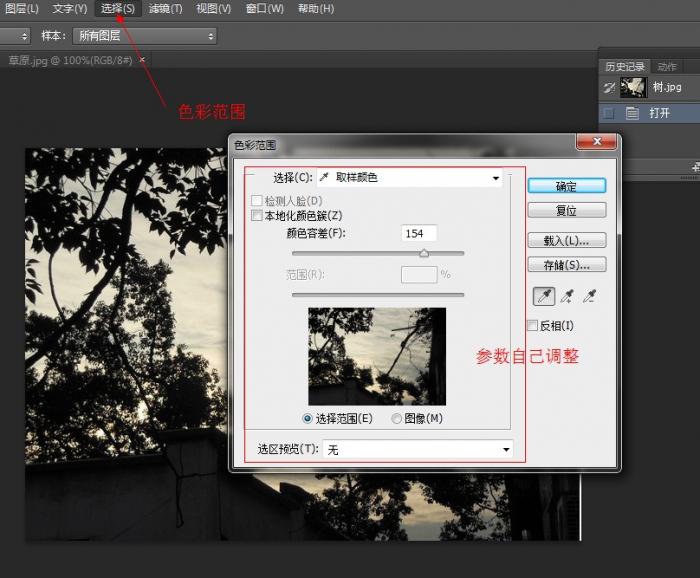
效果图:

----------------------------------------------------------------------------------------------------------
这种一步抠图的方法只适用于图像成分比较简单、对图像质量要求不高的作品适用。 学习重点:
选区的创建;
扩展思维:
在选择哪种方法之前,应先分析一下图像的色彩构成,再灵活的运用各种工具及菜单命令来创建选区,达到事半功倍的效果。
我们更多的时候是希望得到高品质的图像,所以就必须掌握高手级的抠图方法。
下边分两类来给大家讲解一下。 [ 此帖被暖小阳。在2013-07-10 20:11重新编辑 ]